 Yüksek sesle konuşun.
Yüksek sesle konuşun.Görsel olarak konuşun. Görsel olarak nasıl iletişim kuracağınıza dair pratik ipuçları
doğrudan gelen kutunuzdan alın.

Etkileşimli harita mı lazım? Coğrafi verileri görselleştirmeye çalışıyorsanız, Visme'nin etkileşimli harita oluşturucusundan başkasına bakmayın. Dünyanın herhangi bir bölgesini kişiselleştirme ve hedef kitleniz için etkileşimli veriler sağlama yeteneği ile Visme'nin aracı, inanılmaz derecede kullanışlı bir uygulamadır.
Coğrafi bilgileri sergilemek için arayabileceğiniz birkaç yol şunlar olabilir:
İçerik Pazarlama Enstitüsüne göre, pazarlamacıların %81'i etkileşimli içeriğin izleyicilerinin dikkatini statik içerikten daha iyi çektiğini söylüyor.
Etkileşimli içerik, hedef kitlenizin tıklamasını, kaydırmasını, sürüklemesini, üzerine gelmesini ve daha fazlasını gerektirir, bu da onları daha fazla etkileşime girmeye ve daha uzun süre kalmaya yönlendirir.
Örneğin, şu ana kadar ABD koronavirüs vakalarının sayısına ilişkin verileri gösteren aşağıdaki etkileşimli haritayı alın.
Farklı sayıları ve istatistikleri görmek için imleci her eyaletin üzerine getirdiniz mi? Bunun ne kadar güçlü olduğunu görüyor musun? Kullanıcıların etkileşimli içeriği kaydırma olasılığı çok daha düşüktür. Önce etrafta dolaşmak ve onunla biraz oynamak istiyorlar.
Yukarıda oluşturduğumuz gibi Visme ile nasıl etkileşimli bir harita oluşturacağınızı göstermek için adım adım hızlı bir eğitim hazırladık.
Etkileşimli bir harita oluşturmadaki ilk adımınız, vizyonunuza en yakın görünen şablonu seçmektir.
Visme'nin tüm harita şablonlarına buradan kolayca göz atabilir ve kitaplığımızdaki diğer şablonları da keşfedebilirsiniz.

Mevcut seçeneklerimizden hiçbiri beğeninize uymuyorsa, siyah bir tuval üzerinde tamamen sıfırdan başlamaktan çekinmeyin. Başlamak için Visme'de oturum açın ve yeni bir proje oluşturun, ardından düzenleyicinin Veri kenar çubuğundan bir harita ekleyin.

Ayrıca bir dünya haritası oluşturmayı da seçebilirsiniz! Odaklanmayı planladığınız ülke veya bölgeyi bulmak için haritanıza tıklayın ve ardından ayarları seçin.

Ardından, sağ üstteki arama çubuğuna adını yazarak veya listeyi kaydırarak herhangi bir ülkeyi arayabilirsiniz. Bölgeler sekmesi altında, Afrika veya Asya gibi büyük dünya bölgelerini de görselleştirebilirsiniz.
Ülkenizi veya bölgenizi seçtikten sonra, verilerinizi eklemek için harita önizlemenizin ortasındaki Bu Haritayı Düzenle seçeneğine tıklayabilirsiniz.
Bir sonraki adımınız harita verilerinizi girmektir. Nüfusu, oyları veya bir hastalık vakasını dahil ediyor olsanız da, önceki örneğimizde olduğu gibi, istediğiniz verileri ekleyebilirsiniz.
Aşağıda gördüğünüz gibi, her eyalet, ülke veya ilin alanı otomatik olarak doldurulan verilerdir, ancak bunu paylaşmayı planladığınız şekilde güncelleyebilirsiniz.

Daha Fazla Veri Ekle seçeneğini tıklayarak ve ardından verilerinizi Excel veya Google E-Tablolar'dan yapıştırarak kendi bilgilerinizi ekleyin.
Gerektiği kadar bilgi sütunu ekleyebilirsiniz, hücreye tıklayıp adı yazarak sütununuzu uygun bir başlıkla yeniden adlandırdığınızdan emin olun.

Şimdi sıra renk koduna geldi. Harita Verileri alanında, sayılarınıza ve bilgilerinize göre değiştirmek için haritanızdaki çeşitli alanların renklerini de seçebilirsiniz.
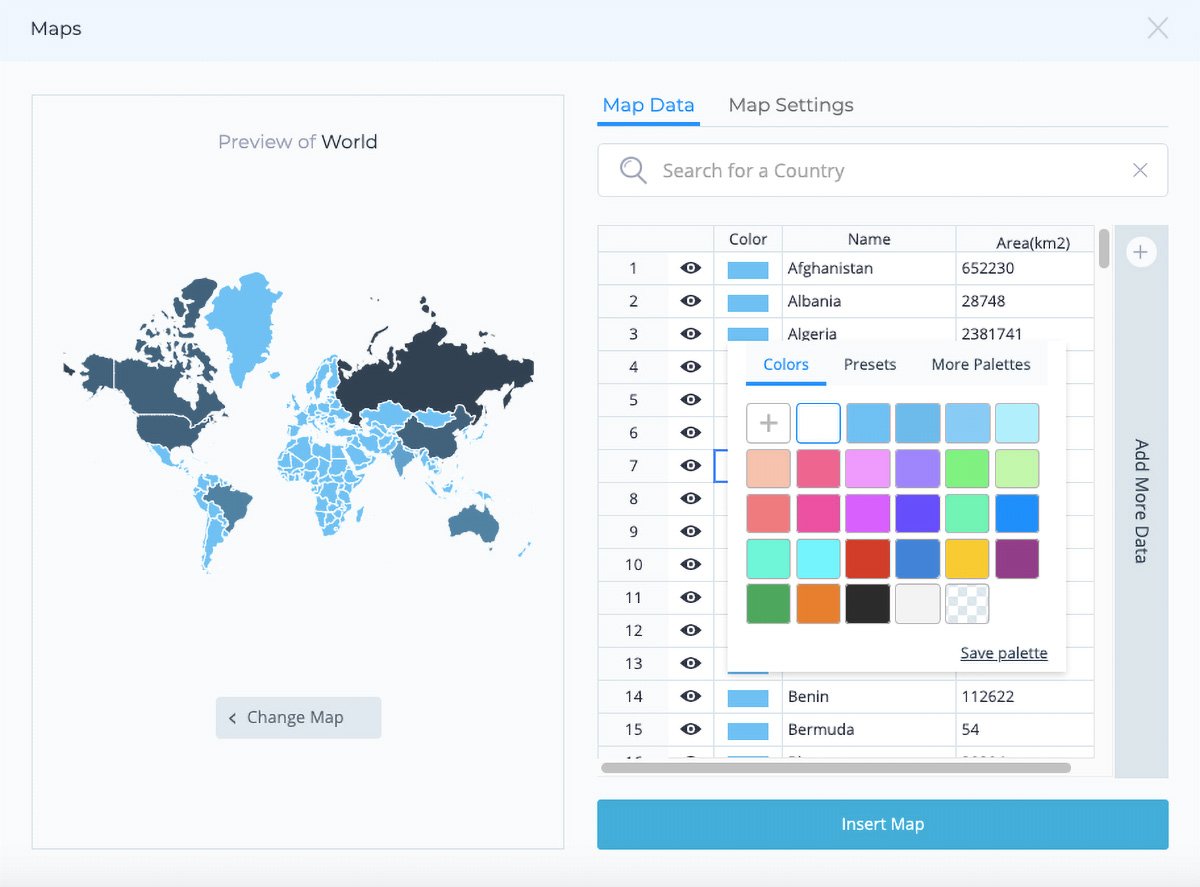
Yeni bir renk tonu bulmak için Renkler sütunu altında daha önce kullanılan herhangi bir tonu tıklayabilir veya artı işaretine tıklayabilirsiniz.
Visme'nin önceden ayarlanmış renk kombinasyonlarından herhangi birini seçmek için Ön Ayarlar sekmesine gidin veya marka renklerinizden oluşturduğunuz renk temalarını bulmak için Daha Fazla Palet'i seçin
Harita Ayarları sekmesi altında, verilerinizi görselleştirme şeklinizi daha da özelleştirmenize olanak sağlayacak birkaç seçenek bulacaksınız.

Örneğin, bir Dünya Haritası Rengi seçebilir (önceki adımda tanımladığınız yerel renkler bu ayarı geçersiz kılacaktır) veya eyaletler veya iller arasındaki Sınırları Gösterebilir ve onlar için bir renk belirleyebilirsiniz.
Ayrıca, İmleç herhangi bir durum üzerinde hareket ettiğinde önceki adımda eklenen verilerin görüntülenmesi için Vurgulu Olarak Göster seçeneğini etkinleştirebilirsiniz. Global harita renginizle kontrast oluşturmak için açık veya koyu renkli bir başlık seçebilirsiniz.
Ardından, Alan Değer Haritası ayarını etkinleştirerek Harita Verileri sekmesi altına eklenen verileri görüntüleyebilirsiniz.
Bunu yaptığınızda, üçüncü adımda oluşturduğunuz tüm veri sütunlarının adlarını içeren bir açılır menü gibi diğer seçenekler görünecektir. Burada, görselleştirmek istediğiniz veri sütununu seçebilirsiniz.
Sayısal verilerle uğraşıyorsanız, karşılık gelen bir renk aralığı aracılığıyla veri kümenizdeki değer aralığını görselleştirebilirsiniz.
Bunu yapmak için, Alan Değer Renkleri ayarının altında bir Başlangıç ve Bitiş rengi seçmeniz yeterlidir; Harita Motoru, bu renk aralığı içinde veri noktalarınızın her birine otomatik olarak bir renk tonu atayacaktır.
Ayrıca, her bir değer aralığına karşılık gelen renkleri görüntülemek için Göstergeyi Göster seçeneğini etkinleştirebilirsiniz. Açılır menüden, haritanın sağında, solunda, üstünde veya altında görüntülenmesini seçebilirsiniz.
Arka plan renginize bağlı olarak, Legend Metninizin rengini koyu veya açık yapmayı da seçebilirsiniz.
Son olarak, etkileşimli haritanızı yayınlamaya ve dünyanın geri kalanıyla paylaşmaya hazırsınız. İnteraktif haritanızı çevrimiçi paylaşma seçeneklerinize erişmek için ekranınızın üst kısmındaki Paylaş düğmesine tıklayın.

Web için Yayınla altında, sosyal medyada veya e-postalarda paylaşmak için çevrimiçi bir bağlantı oluşturabilirsiniz. Veya web sitenizin herhangi bir sayfasına yapıştırmak üzere duyarlı bir yerleştirme kodu almak için Göm sekmesine gidebilirsiniz.
Kitlenizin ilgisini çekmek için etkileşimli bir harita oluşturmaya hazır mısınız? Etkileşimli harita oluşturucumuzdan yararlanmaya başlamak ve coğrafi verileri eğlenceli ve ilgi çekici bir şekilde paylaşmak için kaydolun veya Visme'de oturum açın.
İster deneyimli bir tasarımcı ister tamamen acemi olun, işletmeniz için görsel marka deneyimleri tasarlayın.
Visme’yi ücretsiz deneyin